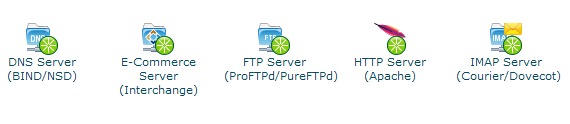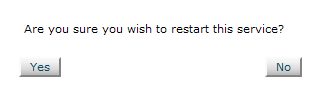WHM/重启服务:修订间差异
来自站长百科
(→参考来源) |
无编辑摘要 |
||
| 第6行: | 第6行: | ||
首先,登录WHM,然后按照下图所示点击进入相应的页面: | 首先,登录WHM,然后按照下图所示点击进入相应的页面: | ||
[[Image:restartservices1.png]] | [[Image:restartservices1.png|whm重启服务图示1]] | ||
然后,可以重启的各项服务如下: | 然后,可以重启的各项服务如下: | ||
[[Image:restartservices2.png]] | [[Image:restartservices2.png|whm重启服务图示2]] | ||
[[Image:restartservices3.png]] | [[Image:restartservices3.png|whm重启服务图示3]] | ||
以上是可以重启的服务,基本上满足所有的需求。然后点击这些按钮时,都会出现如下提示: | 以上是可以重启的服务,基本上满足所有的需求。然后点击这些按钮时,都会出现如下提示: | ||
[[Image:restartservices4.png]] | [[Image:restartservices4.png|whm重启服务图示4]] | ||
如果确定,点击Yes,否却,点击No来取消 | 如果确定,点击Yes,否却,点击No来取消 | ||
| 第25行: | 第25行: | ||
{{WHM}} | {{WHM}} | ||
[[category:WHM | [[category:WHM|C]] | ||